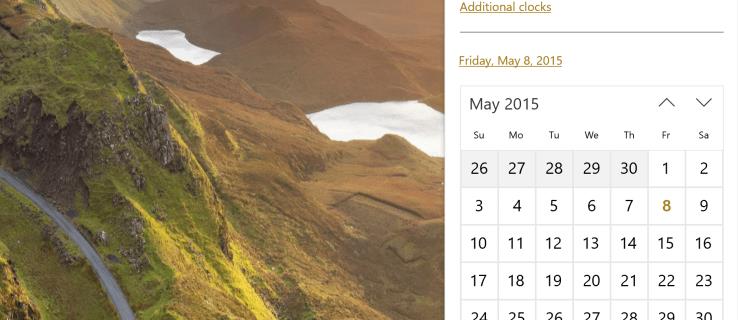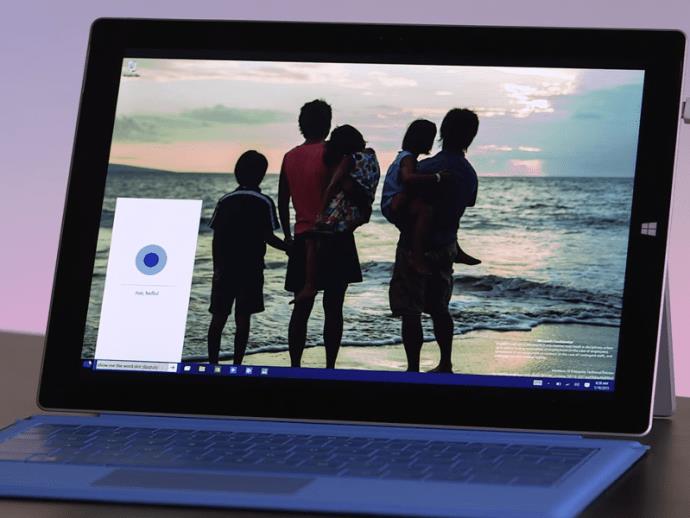Microsoft винаги е предлагала Windows в няколко издания, било то Student и Teacher, Home или Windows 7 и Vista's Ultimate. Windows 10 не е по-различен, като се предлага в шест варианта, когато стартира по-късно тази година.
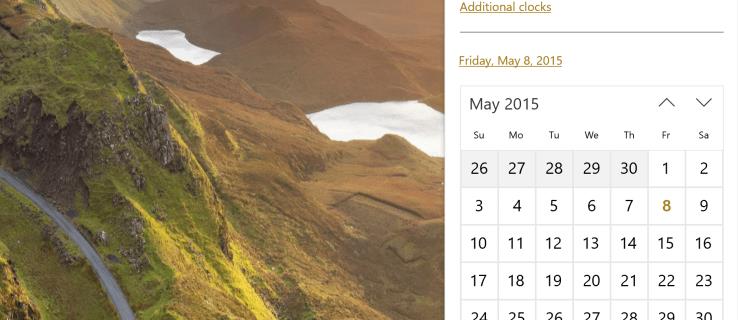
Когато Windows 10 излезе на пазара, ще можете да го купите като Windows 10 Home, Mobile, Pro, Enterprise, Education или Mobile Enterprise.
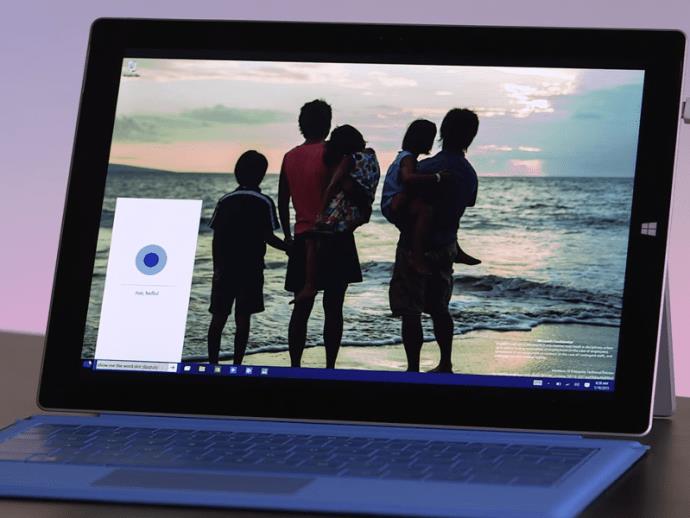
Досега трябва да знаете, че Windows 10 ще бъде достъпен като безплатен ъпгрейд за тези, които притежават валидни лицензни ключове за Windows 7, 8 или 8.1 – в края на краищата Microsoft е повторил това твърдение безброй пъти. Все още обаче не е ясно какво издание на Windows 10 ще получите, ако се възползвате от щедрото предложение на Microsoft.
Windows за потребителите
От публикация в блога на Windows става ясно, че съществуващите потребители на Windows 8 или 8.1 Home ще получат Windows 10 Home, докато потребителите на Pro ще надстроят до Windows 10 Pro. Очевидно потребителите на Windows Mobile ще имат избор само да надстроят до Windows 10 Mobile. Това, което е по-малко ясно, е как потребителите на Windows 7, които се появиха в шест потребителски издания при стартирането, ще се впишат в този модел. Нашето предположение е, че потребителите на Windows 7 Home и Home Premium ще получат Windows 10 Home, докато Windows 7 Professional и Ultimate ще използват Windows 10 Pro.
Вижте свързани
5-те най-добри нови функции на Windows 10
Windows 10 срещу Windows 8.1: 5 причини да пропускате най-добрата операционна система на Microsoft досега
Версия на Windows 10 за Великобритания: всичко, което трябва да знаете
Windows 10 Home е съвсем ясно базовата версия на Windows 10. Той идва с Cortana, Microsoft Edge, функционалност Continuum, ако имате хибридно устройство, разпознаване на лица „Windows Hello“ и множество други биометрични системи за сигурност извън кутия. Потребителите също така получават универсални приложения за Windows, като Mail, Maps, Calendar и т.н. Функциите на Xbox Live и кръстосаната функционалност с Xbox One също са налични с Home – по същество това е Windows 10, който Microsoft ни показва от самото начало.
Windows 10 Pro обаче е проектиран да съдържа само малко повече, така че малките предприятия да могат да се възползват максимално от Windows 10, без да е необходимо да надграждат до доста тежкото издание Enterprise. Той разполага с разширена облачна функционалност, повишена сигурност за чувствителни бизнес данни и е насочен към служители, които работят в компании, работещи със система Choose Your Own Device (CYOD). Pro също така включва Windows Update for Business, за който се твърди, че намалява разходите за управление и осигурява контрол върху внедряването на актуализации.
Наличието на две настолни версии на Windows 10 за потребителите може да изглежда малко странно. Microsoft прекара цялата си кампания за Windows 10 в насърчаване на мащабируемостта на операционната система и богатия набор от функции; също така се разказва как бариерата за навлизане на Windows 10 е много по-ниска. Имайки предвид това, объркващо е да видим, че компанията е избрала да се придържа към стария си начин за очертаване на различни версии на Windows 10.
Нещо повече, за тези, които не отговарят на условията за безплатно надграждане, Microsoft все още не е разкрила точно колко ще струва всяко издание. Въпреки че е ясно, че компанията не е променила напълно начина си, да се надяваме, че поне ще пусне нов, по-разумен модел на ценообразуване.
Windows 10 за бизнес и образование
Наред с потребителската гама от издания на Windows 10 на Microsoft, той също пуска компилации Enterprise, Education и Mobile Enterprise. Надграждането до тези издания няма да бъде безплатно, независимо дали притежавате валиден лиценз за Windows 7 или по-нова версия.
Windows 10 Education не е пълно ребрандиране на пакета Windows Student and Teacher, но вместо това е проектиран да бъде гъвкава версия на Windows 10 за училища и персонал. Студентите могат да го закупят за академична употреба, но има и опция за надграждане до него от Windows 10 Home и Windows 10 Pro, ако е необходимо.
Както можете да си представите, Enterprise се основава на функционалността на Windows 10 Pro, като се мащабира, за да отговаря на средни и големи организации. Предлага се с пълен набор от инициативи за сигурност и има за цел да защити чувствителните фирмени данни. Windows 10 Mobile Enterprise е по същество мобилната версия на това, предназначена да работи на бизнес смартфони и таблети. Windows 10 Enterprise се въвежда и в индустриални устройства като терминали за продажба и банкомати.
Все още нямаме по-конкретна дата на пускане на пазара от лятото на 2015 г., но ако прогнозите на Джейн МакКалиън са нещо, може да го видим на 23 юли .